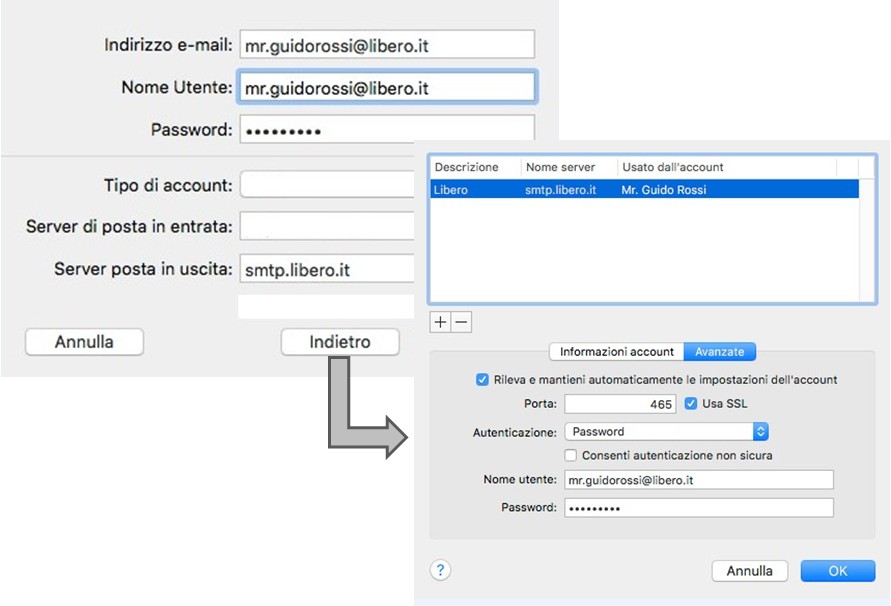Configurazione Mac Mail per Libero Mail
Per verificare la configurazione di Libero Mail su Mac segui queste indicazioni. Nelle immagini abbiamo utilizzato l’indirizzo mr.guidorossi@libero.it solo come esempio: dovrai sostituirlo col tuo indirizzo di posta. Il tutorial è valido per i domini @libero.it, @inwind.it, @iol.it, @giallo.it, @blu.it
1. Apri l’applicazione Mail e seleziona la voce Mail->Preferenze->Account-> Informazioni account: quindi seleziona il tuo account di posta già configurato (nell’esempio usiamo: mr.guidorossi@libero.it))
2.a Nella pagina Account->Informazioni account-> Avanzate se utilizzi Server IMAP specifica imapmail.libero.it, uguale per tutti i domini (@libero.it, @inwind.it, @iol.it, @giallo.it, @blu.it). Poi controlla che gli altri parametri siano esattamente come indicati di seguito, in particolare la voce Autenticazione deve essere impostata su Password
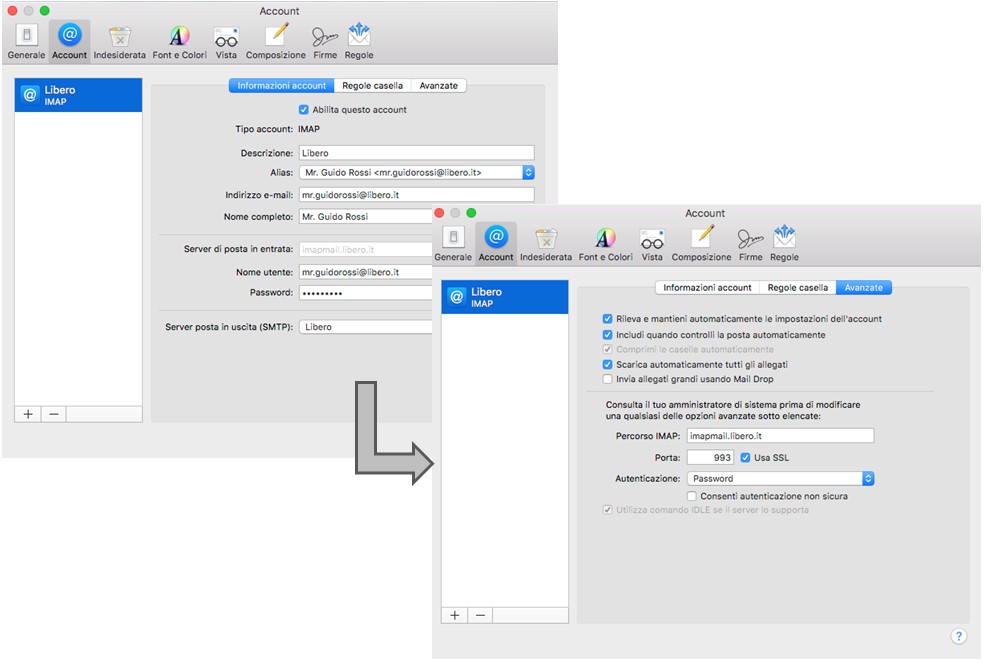
2.b Nella pagina Account->Informazioni account-> Avanzate se utilizzi Server POP specifica popmail.libero.it, uguale per tutti i domini (@libero.it, @inwind.it, @iol.it, @giallo.it, @blu.it). Poi controlla che gli altri parametri siano esattamente come indicati di seguito, in particolare la voce Autenticazione deve essere impostata su Password
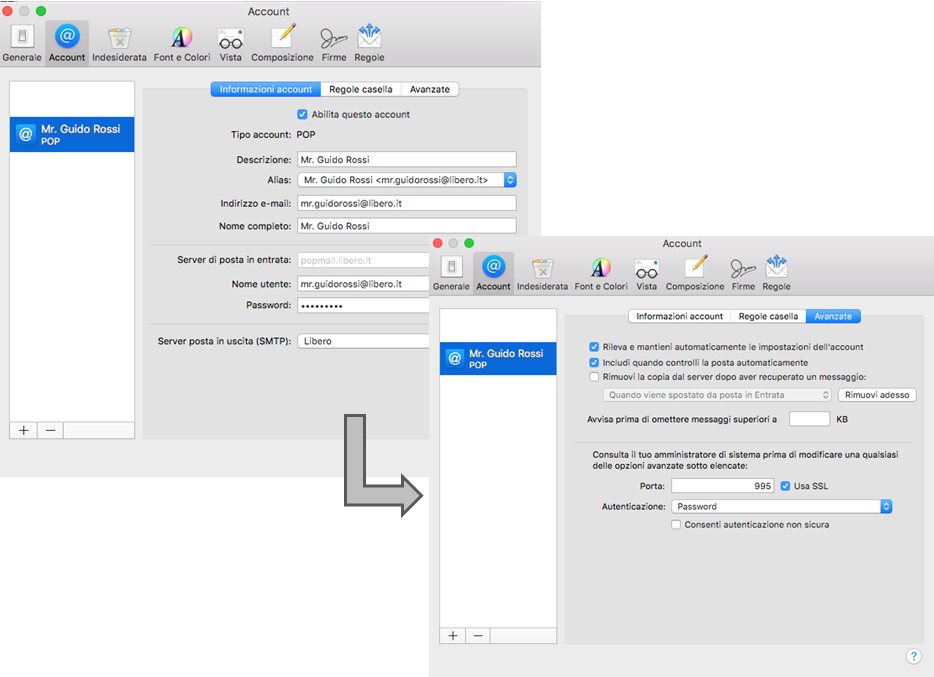
3. Nella pagina Informazioni Account, seleziona l’ultima voce in fondo, Server posta in uscita (SMTP). Nella finestra che si apre, clicca Avanzate e controlla che i parametri inseriti siano esattamente come indicati di seguito (eccetto ovviamente la tua mail) quindi clicca su OK. A questo punto il tuo account e’ stato correttamente configurato.